
Internet Explorer (IE) давно утратил свою популярность, однако по-прежнему используется на некоторых компьютерах, где он остается единственным доступным вариантом для выхода в интернет. Если вы столкнулись с необходимостью скачать другой браузер, например, Google Chrome или Mozilla Firefox, через IE, этот процесс требует некоторых уточнений.
Первое, на что стоит обратить внимание – это безопасность. Internet Explorer уже не обновляется, что делает его уязвимым для многих угроз. Тем не менее, вы все еще можете использовать его для скачивания более безопасных и современных браузеров. Для этого важно убедиться, что ваша версия IE поддерживает возможность скачивания файлов, а также проверять источники загрузки.
Для начала откройте Internet Explorer и перейдите на официальный сайт браузера, который вы хотите установить. Например, для Google Chrome это будет https://www.google.com/chrome/. Важно избегать сторонних сайтов, чтобы не скачать вредоносное ПО. После этого нажмите на кнопку скачивания, и IE начнет загрузку установочного файла.
После завершения загрузки установите браузер, следуя стандартной процедуре установки. Для этого достаточно дважды щелкнуть по загруженному файлу и следовать указаниям на экране. Важно помнить, что многие современные браузеры требуют наличия последних обновлений Windows для корректной работы, поэтому перед установкой обновите вашу операционную систему.
Как выбрать подходящий браузер для скачивания
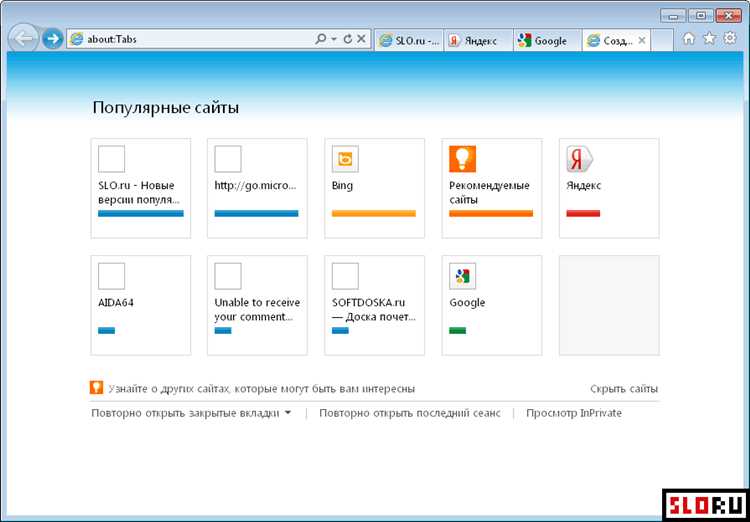
При выборе браузера важно учитывать несколько факторов. Во-первых, стоит обратить внимание на производительность и скорость работы программы. Google Chrome – один из самых быстрых, благодаря оптимизации движка Blink, но может потреблять много оперативной памяти. Если вам нужно большее внимание к экономии ресурсов, стоит рассмотреть Mozilla Firefox, который часто предлагает лучший баланс между производительностью и потреблением памяти.
Второй критерий – безопасность. Некоторые браузеры предлагают более защищённую работу в сети благодаря встроенным функциям защиты от вредоносных программ и фишинга. Microsoft Edge и Safari обладают встроенными механизмами блокировки отслеживателей и улучшенной защитой от фишинга.
Для пользователей, ориентированных на конфиденциальность, идеальным выбором будет Brave. Этот браузер активно блокирует рекламу и отслеживатели, повышая уровень приватности при серфинге в интернете.
Если важен удобный интерфейс и интеграция с другими сервисами, стоит обратить внимание на Google Chrome, особенно если вы активно используете экосистему Google. Удобная синхронизация с аккаунтом Google позволит быстро перенести закладки и историю на другие устройства.
Не менее важным моментом является поддержка расширений. Mozilla Firefox и Google Chrome предоставляют широкий выбор расширений для кастомизации браузера, включая инструменты для разработчиков и повышения продуктивности.
Подводя итог, при выборе браузера ориентируйтесь на задачи, которые вам нужно решить: для максимальной скорости и функциональности – Chrome, для лучшей конфиденциальности – Brave, для оптимальной безопасности – Edge или Safari. Важно тестировать разные опции, чтобы выбрать наиболее подходящий для ваших нужд вариант.
Как найти официальный сайт браузера через Internet Explorer
Для того чтобы скачать новый браузер через Internet Explorer, необходимо точно определить его официальный сайт. Это важный шаг, чтобы избежать фишинговых ресурсов и получить безопасную версию программы.
Первым делом откройте Internet Explorer и используйте строку поиска для нахождения официального сайта. Введите в поисковик название браузера, например, «Google Chrome официальный сайт». В результатах поисковой системы обязательно будет ссылка на домен с расширением «.com» или «.org», что является признаком легитимности.
Следите за тем, чтобы в адресной строке браузера отображался корректный домен. Официальные сайты браузеров обычно имеют строгие и простые адреса, например, для Mozilla Firefox это «mozilla.org». Чтобы исключить риск попадания на ненадежные ресурсы, убедитесь, что перед доменным именем стоит значок замка – это подтверждает, что сайт использует защищенное соединение (HTTPS).
Не выбирайте ссылки, которые ведут на подозрительные домены или предлагают скачать браузер с неизвестных источников. Например, сайты с доменами вроде «browserdownload.xyz» могут быть мошенническими.
После того как вы перейдете на официальный сайт браузера, найдите раздел «Скачать» или «Download» и следуйте инструкциям на странице. Официальные сайты обычно имеют четкие указания для различных операционных систем.
Какие меры безопасности нужно соблюдать при скачивании браузера
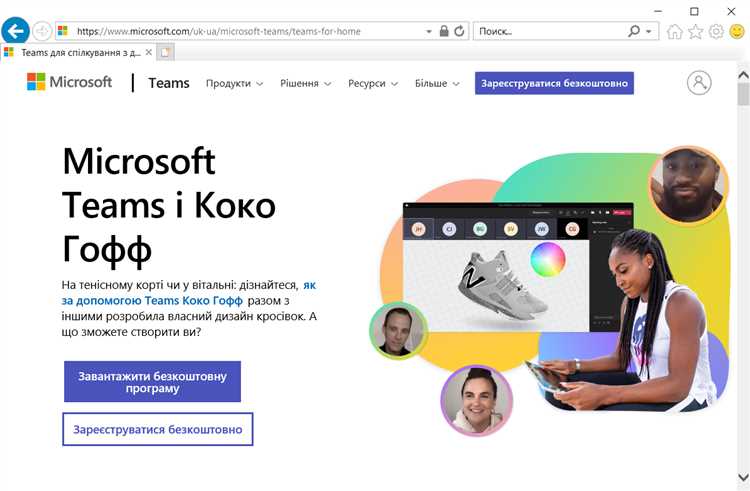
При скачивании нового браузера важно соблюдать несколько ключевых мер безопасности, чтобы избежать риска установки вредоносного ПО. Вот основные из них:
- Скачивайте браузер только с официального сайта производителя. Это гарантирует, что файл не был изменён или подменён.
- Проверяйте цифровую подпись файла установки. Это подтверждает, что файл не был модифицирован с момента его выпуска разработчиком.
- Используйте антивирусное ПО для проверки загружаемых файлов. Многие современные антивирусы могут автоматически сканировать скачанные файлы на наличие угроз.
- Обновляйте операционную систему и антивирусное ПО до последних версий. Это помогает минимизировать уязвимости, которые могут быть использованы при скачивании и установке браузера.
- Не устанавливайте браузеры из сомнительных источников, таких как сторонние сайты или нелегальные загрузочные платформы. Они могут содержать заражённые файлы или рекламное ПО.
- Остерегайтесь предложений установить дополнительные программы или плагины во время установки браузера. Некоторые из них могут быть нежелательными или опасными.
- При использовании Internet Explorer для скачивания браузера отключите ActiveX и JavaScript, чтобы избежать автоматического скачивания нежелательных файлов с незащищённых сайтов.
- Читайте отзывы пользователей и проверяйте репутацию разработчика. Это поможет оценить, насколько безопасен сам браузер и его источник.
Следуя этим рекомендациям, вы значительно уменьшите вероятность заражения устройства при скачивании браузера.
Как скачать установочный файл браузера через Internet Explorer
Для загрузки установочного файла нового браузера через Internet Explorer, выполните следующие шаги:
Шаг 1: Откройте Internet Explorer и в адресной строке введите URL сайта разработчика выбранного браузера. Например, для скачивания Google Chrome перейдите по адресу https://www.google.com/chrome/, для Mozilla Firefox – https://www.mozilla.org/ru/firefox/.
Шаг 2: После загрузки страницы найдите кнопку или ссылку для скачивания установочного файла. Обычно это надпись «Скачать» или «Загрузить». Убедитесь, что вы выбираете версию для вашей операционной системы.
Шаг 3: Нажмите на кнопку для скачивания файла. В появившемся окне проверьте, что файл имеет расширение .exe, это гарантирует, что вы скачиваете установочный файл.
Шаг 4: Выберите место для сохранения файла на вашем компьютере. В большинстве случаев браузеры по умолчанию сохраняют файл в папку «Загрузки».
Шаг 5: После завершения загрузки перейдите в папку с файлом и дважды щелкните по нему для начала установки.
Шаг 6: Следуйте инструкциям на экране для завершения процесса установки браузера.
Совет: Если вы столкнулись с проблемами при скачивании или загрузка не начинается, попробуйте использовать другой браузер или отключите антивирусную программу, которая может блокировать скачивание.
Что делать, если установочный файл не загружается
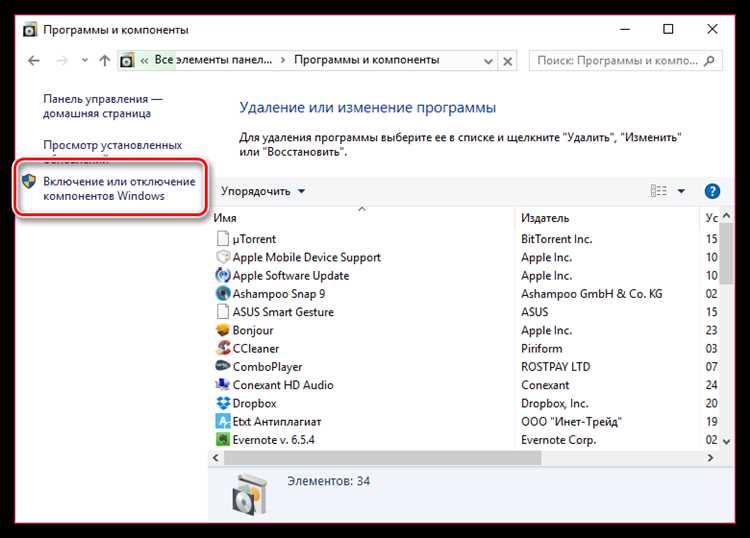
Если установочный файл браузера не загружается через Internet Explorer, выполните следующие шаги для устранения проблемы.
- Проверьте подключение к интернету. Убедитесь, что ваше соединение стабильно и активно. Попробуйте открыть другие сайты, чтобы проверить, работает ли интернет.
- Очистите кэш браузера. Зайдите в настройки IE, выберите раздел «Удалить историю обозревателя» и активируйте опцию очистки кэша. Это может помочь устранить проблему, если старые или поврежденные файлы мешают загрузке.
- Отключите антивирусное ПО или брандмауэр. Иногда программы безопасности блокируют загрузку установочных файлов. Временно отключите антивирус и брандмауэр, чтобы проверить, не мешают ли они процессу.
- Попробуйте загрузить файл в другом браузере. Если в IE файл не загружается, используйте другой браузер, например, Microsoft Edge или Google Chrome. Это позволит понять, связано ли это с настройками Internet Explorer.
- Проверьте настройки безопасности. В разделе настроек безопасности IE убедитесь, что уровень безопасности не слишком высок, что может блокировать загрузку файлов. Попробуйте понизить его до среднего уровня.
- Измените папку для загрузки. Иногда путь, в который сохраняется файл, может быть ограничен. Попробуйте изменить директорию для загрузки в настройках IE.
- Используйте другой источник для скачивания. Иногда сайты или серверы, с которых пытаются скачать файл, могут быть временно недоступны. Попробуйте скачать установочный файл с другого официального сайта.
Если ни одно из решений не помогает, возможно, стоит попробовать скачать файл с другого устройства и перенести его на ваш компьютер через USB-носитель.
Как запустить установку браузера после скачивания
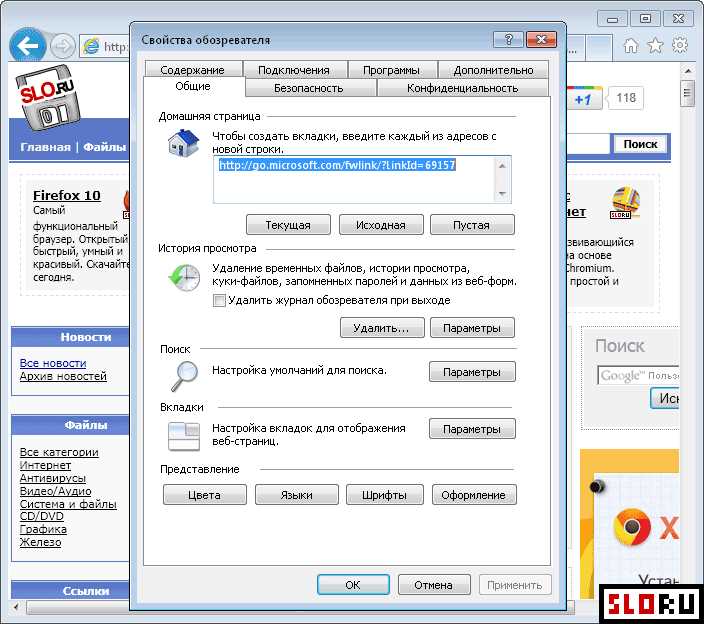
После завершения загрузки установочного файла браузера, выполните несколько шагов для его запуска. Откройте папку, куда был сохранён файл. Обычно это папка «Загрузки», если не был указан другой путь. Найдите файл с расширением .exe (для Windows) или .dmg (для macOS), который соответствует загруженному браузеру.
Дважды кликните на этот файл. Если появится запрос о разрешении на внесение изменений в систему, подтвердите его, нажав «Да» или «Разрешить». В случае, если в процессе загрузки был отключён антивирус или система безопасности, возможно, потребуется выполнить дополнительные действия для их временной активации или согласования с защитными программами.
После запуска установочного файла следуйте инструкциям на экране. В большинстве случаев процесс установки включает выбор языка интерфейса и места установки программы. Для большинства пользователей стандартные настройки подходят, но если нужно, можно изменить путь установки или выбрать дополнительные параметры.
После завершения установки браузер автоматически запустится или будет доступен в списке установленных программ. В случае, если этого не произошло, найдите ярлык браузера в меню «Пуск» или на рабочем столе и откройте его вручную.
Как проверить успешность установки браузера
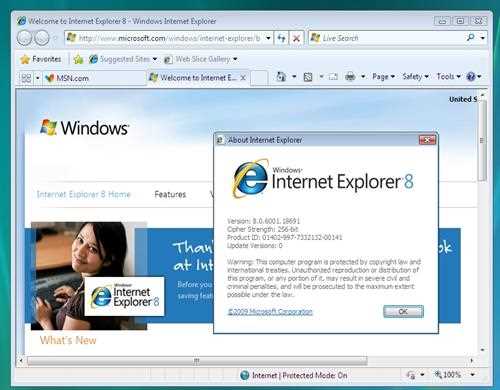
После завершения установки нового браузера важно убедиться, что процесс прошел без ошибок и программа функционирует корректно. Для этого выполните несколько простых шагов.
1. Откройте браузер. Найдите его ярлык на рабочем столе или в меню «Пуск» и дважды кликните по нему. Если браузер запускается без сбоев, это уже хороший знак.
2. Проверьте основную страницу. При первом запуске браузер обычно предлагает вам установить настройки по умолчанию или выбрать стартовую страницу. Убедитесь, что страница загружается без задержек и ошибок. Если отображается ошибка загрузки, возможно, проблема связана с подключением к интернету.
3. Оцените стабильность работы. Попробуйте перейти по нескольким веб-страницам. Плавность загрузки, отсутствие зависаний и «тормозов» подтверждают правильность установки.
4. Проверьте настройки безопасности. Многие современные браузеры предлагают встроенные механизмы защиты от вредоносных сайтов. Откройте настройки безопасности и убедитесь, что они активированы.
5. Проверьте обновления. Если браузер предложит установить обновления или автоматически обновится при первом запуске, это также свидетельствует о том, что установка прошла успешно и браузер настроен для получения актуальных версий.
6. Проверка расширений и плагинов. Если в процессе установки были установлены дополнительные расширения, откройте меню управления расширениями и убедитесь, что они активированы и работают корректно.
Вопрос-ответ:
Как скачать браузер через Internet Explorer?
Для того чтобы скачать браузер через Internet Explorer, откройте его на вашем компьютере, затем перейдите на официальный сайт нужного браузера. Например, для скачивания Google Chrome, перейдите на сайт chrome.google.com. После этого нажмите на кнопку «Скачать», и следуйте инструкциям на экране для завершения установки.
Какие шаги нужно предпринять для скачивания другого браузера через Internet Explorer?
Чтобы скачать другой браузер, откройте Internet Explorer и введите в адресную строку название нужного браузера, например, Mozilla Firefox. Перейдите на официальный сайт этого браузера и скачайте установочный файл. После завершения загрузки откройте файл и следуйте инструкциям по установке. Важно убедиться, что вы скачиваете программу только с официального сайта.
Почему нельзя скачать браузер через Internet Explorer?
Иногда проблемы с загрузкой браузера через Internet Explorer могут возникать из-за устаревшей версии самого Internet Explorer, проблем с интернет-соединением или ограничений на скачивание файлов. В этом случае стоит проверить обновления для Internet Explorer или использовать другой браузер, если это возможно. Также стоит убедиться, что ваше интернет-соединение стабильное и не блокирует скачивание файлов.
Как безопасно скачать новый браузер через Internet Explorer?
Для безопасного скачивания нового браузера через Internet Explorer всегда используйте официальные сайты разработчиков. Это гарантирует, что вы получите актуальную и безопасную версию программы. Прежде чем загрузить файл, проверьте его на наличие вирусов с помощью антивирусного ПО, а также убедитесь, что URL адрес сайта начинается с «https://», что свидетельствует о защищённом соединении.
Можно ли установить браузер, если у меня не работает Internet Explorer?
Если у вас не работает Internet Explorer, вы можете использовать другие способы для скачивания браузера. Например, воспользуйтесь мобильным устройством или другим компьютером для скачивания установочного файла браузера, а затем перенесите его на свой ПК с помощью флешки или внешнего жесткого диска. Также можно попытаться исправить ошибки в работе Internet Explorer, обновив его или установив более новую версию.
Как скачать браузер через Internet Explorer?
Для того чтобы скачать новый браузер через Internet Explorer, нужно выполнить несколько простых шагов. Откройте Internet Explorer и в адресной строке введите URL-адрес официального сайта браузера, который хотите установить (например, для Google Chrome — https://www.google.com/chrome/). На странице браузера найдите кнопку «Скачать» и нажмите на неё. После этого файл установщика будет загружен на ваш компьютер. После завершения скачивания откройте файл и следуйте инструкциям на экране для установки нового браузера. Если возникнут проблемы с загрузкой или установкой, убедитесь, что на вашем устройстве включены все обновления для Windows и сам Internet Explorer актуален.






